Steam – это популярная платформа для онлайн-игр, где миллионы игроков со всего мира могут играть вместе, обмениваться сообщениями и покупать новые игры. Однако, как и любое интернет-приложение, Steam иногда может столкнуться с проблемами подключения к сети.
Если у вас возникают проблемы с подключением Steam к сети, не отчаивайтесь, так как есть несколько шагов, которые можно предпринять для решения этой проблемы.
Во-первых, проверьте свое интернет-соединение. Убедитесь, что вы подключены к сети и что ваше соединение стабильно. Попробуйте открыть другие веб-сайты, чтобы убедиться, что ваш интернет-провайдер функционирует нормально. Если другие веб-сайты работают, но Steam все равно не подключается, то проблема, скорее всего, в самом приложении.
Возможные причины неполадок

1. Проблемы соединения с интернетом: Если Steam не может подключиться к сети, первым делом проверьте свое соединение с интернетом. Убедитесь, что вы подключены к сети Wi-Fi или проводному интернету. Попробуйте перезагрузить маршрутизатор или модем.
2. Прокси-сервер или VPN: Если вы используете прокси-сервер или VPN, возможно, они мешают Steam подключиться к интернету. Попробуйте временно отключить прокси-сервер или VPN и снова попробовать подключиться к Steam.
3. Брандмауэр или антивирусное ПО: Возможно, ваш брандмауэр или антивирусное программное обеспечение блокируют соединение Steam. Убедитесь, что Steam разрешен в вашем брандмауэре или антивирусе. Если нет, добавьте Steam в список разрешенных программ.
4. Проблемы на стороне Steam: Иногда серверы Steam могут временно недоступны или испытывать технические проблемы. Вы можете проверить статус серверов Steam на официальном сайте Steam.
5. Поврежденные файлы Steam: Возможно, некоторые файлы Steam были повреждены или испорчены. Попробуйте запустить Steam в режиме восстановления файлов. Для этого откройте командную строку и введите "steam.exe -repair".
6. Проблемы с DNS: DNS (Domain Name System) может иногда вызывать проблемы с подключением Steam. Попробуйте использовать публичные DNS-серверы, такие как DNS Google (8.8.8.8) или DNS Cloudflare (1.1.1.1).
7. Проблемы с настройкой сети: Некоторые неправильные настройки сети могут мешать Steam подключиться к интернету. Убедитесь, что ваши сетевые настройки правильно настроены. Если вы не уверены, обратитесь к вашему интернет-провайдеру или системному администратору.
8. Ограничение скорости: Ваш интернет-провайдер или маршрутизатор может ограничивать скорость соединения с Steam. Попробуйте временно отключить ограничение скорости или свяжитесь с вашим интернет-провайдером, чтобы узнать больше о возможных ограничениях.
9. Проблемы с обновлением Steam: Если Steam не обновляется автоматически, возможно, вам нужно обновить его вручную. Перейдите на официальный сайт Steam и загрузите последнюю версию Steam. Установите ее и попробуйте снова подключиться.
Проблемы с интернет-соединением

Если у вас возникли трудности с подключением к Steam, причиной может быть проблема с вашим интернет-соединением. Вот несколько рекомендаций, которые помогут вам идентифицировать и решить такие проблемы:
1. Проверьте соединение с интернетом
Убедитесь, что вы подключены к интернету и уровень сигнала сети достаточно силен для стабильной работы. Попробуйте открыть другие веб-сайты или приложения, чтобы убедиться, что проблема не связана с вашим провайдером интернета.
2. Перезагрузите маршрутизатор и модем
Иногда, проблема с подключением к Steam может быть вызвана неполадками в вашем маршрутизаторе или модеме. Попробуйте перезагрузить эти устройства, чтобы обновить соединение и исправить возможные проблемы.
3. Проверьте наличие блокировок или ограничений
Убедитесь, что ваш антивирус или брандмауэр не блокируют доступ Steam к сети. Проверьте настройки и разрешите Steam или добавьте его в список исключений.
4. Отключите VPN или прокси
Если вы используете VPN или прокси-сервер для подключения к интернету, попробуйте временно отключить их и повторно запустить Steam. Некоторые VPN и прокси могут препятствовать правильной работе Steam.
5. Проверьте наличие обновлений
Убедитесь, что у вас установлена последняя версия Steam. Обновления могут содержать исправления ошибок, включая те, которые связаны с проблемами подключения.
Если проблемы с интернет-соединением не были устранены указанными выше методами, рекомендуется обратиться за поддержкой к вашему интернет-провайдеру или попробовать присоединиться к Steam с использованием другого устройства или сети.
Блокировка Steam вашим антивирусным ПО

Иногда антивирусные программы могут блокировать соединение Steam с сетью, считая его потенциально вредоносным или подозрительным. Это может происходить из-за наличия ложных срабатываний или неправильных настроек программы. Если вы столкнулись с проблемой подключения Steam к сети, проверьте следующие шаги:
1. Отключите временно свое антивирусное ПО Временное отключение антивирусной программы может помочь в разрешении проблемы. Для этого найдите значок вашего антивирусного ПО в системном трее (обычно это иконка в правом нижнем углу экрана), щелкните по нему правой кнопкой мыши и выберите соответствующий пункт меню для отключения программы. После этого попробуйте подключиться к Steam снова и проверить, если проблема решена. |
2. Добавьте Steam в список исключений антивирусной программы Если временное отключение антивируса не помогло, попробуйте добавить Steam в список исключений антивирусной программы. Это позволит антивирусной программы игнорировать Steam и не блокировать его работу. Для этого откройте настройки вашей антивирусной программы, найдите раздел "Исключения" или "Белый список", и добавьте путь к исполняемому файлу Steam (обычно это "C:\Program Files (x86)\Steam\steam.exe") в список исключений. |
3. Проверьте наличие обновлений для антивирусной программы Возможно, проблема с блокировкой Steam может быть связана с устаревшей версией антивирусной программы. Проверьте наличие обновлений для вашей антивирусной программы и установите их, если они доступны. Обновление программы может исправить известные ошибки и проблемы. |
Если ни один из указанных выше методов не помог в решении проблемы, рекомендуется связаться с технической поддержкой вашего антивирусного ПО или обратиться на официальный форум Steam для получения дальнейшей помощи.
Неправильные настройки сетевого подключения

Возможно, проблема с подключением к Steam связана с неправильными настройками сети. В этом случае, следуйте указанным ниже шагам, чтобы исправить ситуацию:
- Убедитесь, что у вас есть стабильное интернет-подключение и оно работает без проблем. Если ваше подключение к интернету не работает, обратитесь к своему провайдеру услуг или попробуйте перезагрузить модем или роутер.
- Проверьте настройки сетевого подключения на вашем компьютере. Убедитесь, что у вас правильно настроен протокол TCP/IP и DNS-сервер. Следуйте инструкциям вашей операционной системы, чтобы изменить эти настройки, если это необходимо.
- Проверьте брандмауэр и антивирусное программное обеспечение на вашем компьютере. Они могут блокировать соединение с Steam. Временно отключите брандмауэр или антивирусную программу и попробуйте подключиться снова. Если это помогло, добавьте Steam в исключения программного обеспечения, чтобы оно не блокировало его в будущем.
- Если у вас есть маршрутизатор или коммутатор в вашей сети, проверьте его настройки. Убедитесь, что порты, необходимые для подключения к Steam, открыты. Если вам необходимо открыть порты, следуйте инструкциям по настройке вашего устройства или обратитесь за помощью к производителю.
- Если у вас есть доступ к другой сети, попробуйте подключиться к Steam через нее. Возможно, проблема сетевого подключения связана именно с вашей текущей сетью. Если вы можете подключиться к Steam через другую сеть, это означает, что проблема находится в вашей сети или интернет-провайдере.
Если после выполнения всех этих шагов проблемы с подключением к Steam не устраняются, рекомендуется обратиться за помощью к команде поддержки Steam или проверить форумы сообщества Steam, возможно, другие пользователи столкнулись с похожей проблемой и могут предложить решение.
Как исправить проблемы с подключением
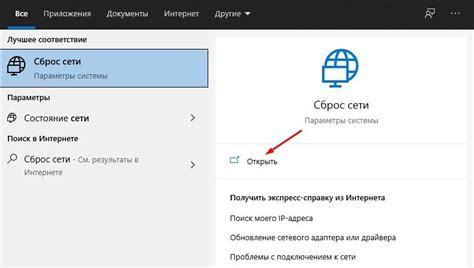
Если у вас возникли проблемы с подключением Steam к сети, вот несколько рекомендаций, которые помогут вам решить эту проблему:
- Проверьте свое интернет-соединение. Убедитесь, что вы подключены к интернету и уровень сигнала достаточно высокий. Попробуйте перезапустить роутер или модем.
- Проверьте наличие проблем с вашим провайдером интернета. Обратитесь к своему провайдеру для проверки наличия сбоев и обновлений в вашем районе. Возможно, имеются временные технические проблемы, которые могут быть связаны с плохой работой Steam.
- Проверьте настройки брандмауэра. Убедитесь, что Steam не заблокирован вашим брандмауэром или антивирусной программой. Попробуйте временно отключить брандмауэр или антивирусное ПО и посмотреть, помогает ли это.
- Очистите кэш DNS. Некоторые проблемы с подключением могут быть вызваны поврежденной кэш-памятью DNS. Вы можете очистить кэш DNS, введя команду "ipconfig/flushdns" в командной строке.
- Проверьте наличие обновлений Steam. Убедитесь, что ваш клиент Steam обновлен до последней версии. Некоторые проблемы с подключением могут быть вызваны устаревшей версией программы.
- Переустановите Steam. Если все вышеперечисленные решения не помогли, попробуйте полностью удалить и переустановить клиент Steam.
Если после применения всех этих методов проблемы с подключением сохраняются, рекомендуется обратиться в службу поддержки Steam для получения более подробной помощи.
Проверьте интернет-соединение

Первым шагом, когда Steam не подключается к сети, следует проверить состояние вашего интернет-соединения. Убедитесь, что ваш компьютер или устройство, на котором вы пользуетесь Steam, имеет доступ к интернету.
Для проверки интернет-соединения можно выполнить следующие действия:
Проверьте подключение Wi-Fi или Ethernet.
Если вы используете Wi-Fi, убедитесь, что ваше устройство подключено к правильной Wi-Fi сети и имеет стабильное соединение. Если вы используете кабель Ethernet, проверьте его подключение к компьютеру или маршрутизатору.
Попробуйте открыть другие веб-ресурсы.
Откройте браузер и попробуйте загрузить другие веб-сайты или веб-страницы. Если другие ресурсы загружаются медленно или вообще не открываются, это может указывать на проблемы с вашим интернет-соединением или провайдером.
Перезагрузите модем и роутер.
Иногда проблемы с интернет-соединением могут быть вызваны временными сбоями в работе модема или роутера. Попробуйте перезагрузить эти устройства, чтобы исправить возможные проблемы.
Если после проверки вашего интернет-соединения проблема с подключением к Steam все еще не решена, возможно, есть другие причины, которые следует рассмотреть.
Отключите антивирусное ПО

Если Steam не подключается к сети, возможно, ваше антивирусное программное обеспечение блокирует доступ. Некоторые антивирусные программы могут случайно помечать Steam как потенциальную угрозу безопасности и блокировать его работу.
Чтобы проверить, блокирует ли ваше антивирусное ПО Steam, вам следует временно отключить его. Конкретные шаги для отключения антивирусных программ могут немного различаться в зависимости от используемого ПО, но в целом это может быть выполнено следующим образом:
- Щелкните правой кнопкой мыши на значке антивирусной программы в панели задач или системном трее.
- Выберите опцию "Отключить", "Приостановить" или другой аналогичный пункт меню.
- Установите период времени, на который следует отключить антивирусную программу (например, 15 минут), или отключите ее полностью.
После того, как вы отключили антивирусное ПО, попробуйте запустить Steam и проверить, подключается ли он к сети. Если проблема была вызвана блокировкой антивирусного ПО, Steam теперь должен работать нормально.
Важно помнить, что отключение антивирусного ПО может повысить уязвимость вашей системы к вредоносным программам. Поэтому не забудьте включить антивирусное ПО после того, как устраните проблему с подключением Steam.
Проверьте настройки сетевого подключения

Если у вас возникли проблемы с подключением Steam к сети, первым делом следует проверить настройки вашего сетевого подключения. Возможно, проблема заключается в неправильных настройках сети или нестабильном подключении к интернету.
Вот несколько шагов, которые могут помочь вам проверить и исправить настройки сетевого подключения:
- Проверьте физическое подключение вашего компьютера к маршрутизатору или модему. Убедитесь, что все кабели надежно подсоединены.
- Проверьте, что вы правильно настроили сетевые настройки вашего компьютера. Удостоверьтесь, что ваш компьютер настроен на получение IP-адреса автоматически (через DHCP).
- Проверьте настройки брандмауэра и антивирусного программного обеспечения. Убедитесь, что Steam разрешен в настройках брандмауэра и антивирусной программы.
- Попробуйте перезагрузить маршрутизатор или модем. Иногда перезапуск сетевого оборудования может помочь восстановить соединение.
- Если у вас есть другое устройство, которое может подключиться к интернету, попробуйте проверить, работает ли Steam на нем. Если Steam работает на другом устройстве, проблема, скорее всего, связана с вашим компьютером или его настройками.
Если после проведения всех этих шагов проблема с подключением Steam к сети не устраняется, возможно, проблема на стороне провайдера интернета или сетевого оборудования. В таком случае, рекомендуется обратиться в техническую поддержку вашего провайдера или специалисту по сетевым вопросам для дальнейшей диагностики и решения проблемы.



